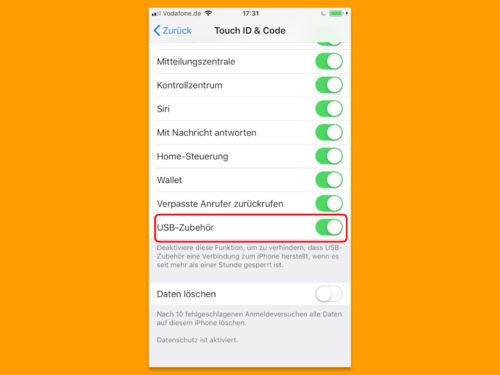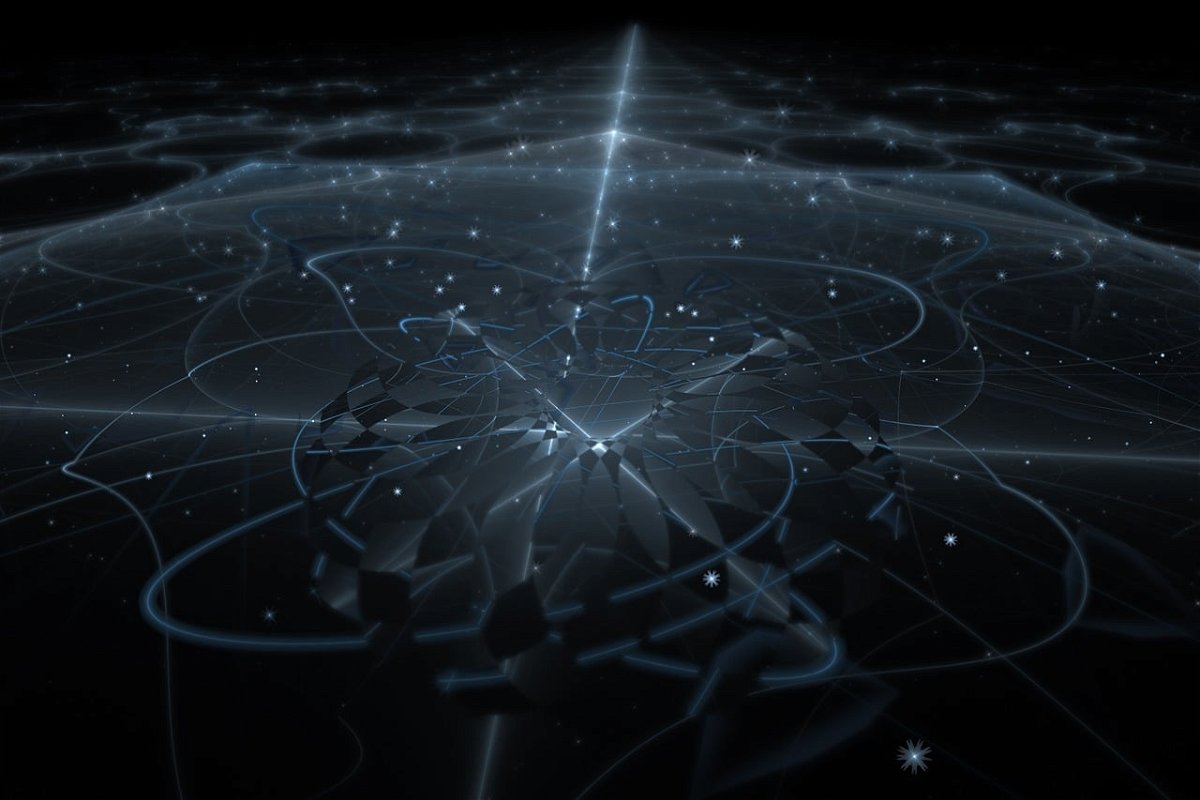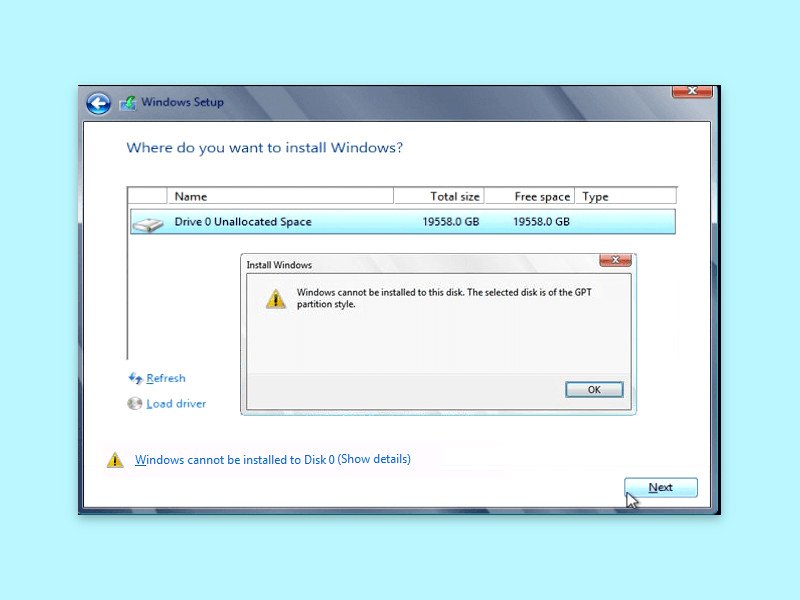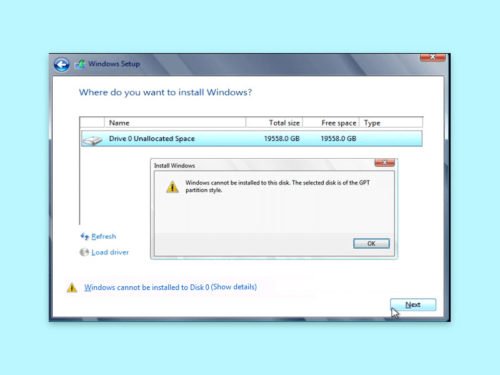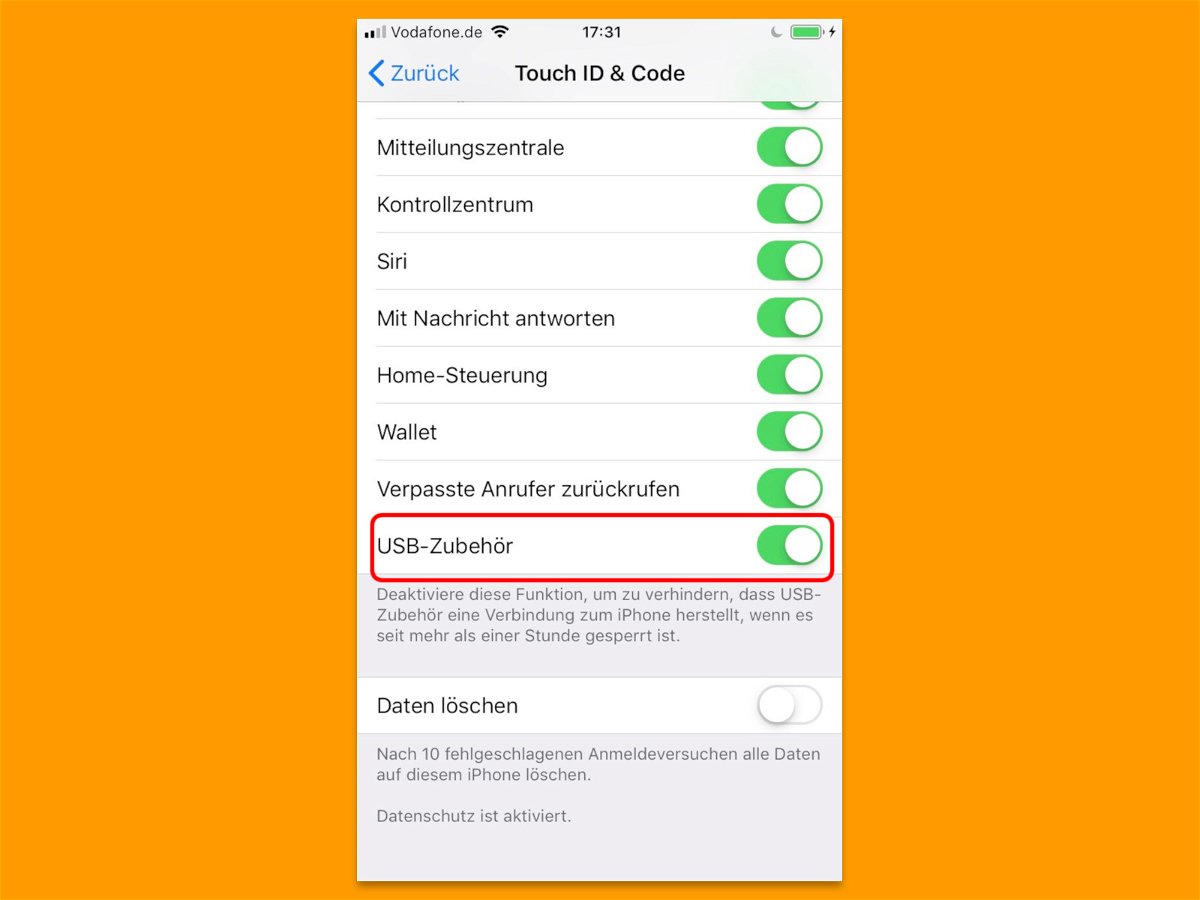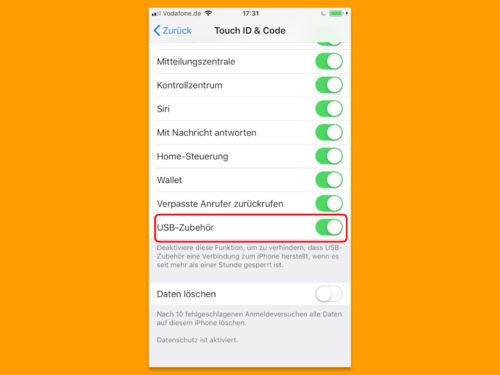17.04.2024 | Hardware, Windows
Fast alle Zubehörgeräte werden an den USB-Bus angeschlossen. Das funktioniert in den allermeisten Fällen vollkommen problemlos. Wenn allerdings nicht, dann ist guter Rat oft teuer. Wir zeigen euch, was Ihr tun könnt!
(mehr …)

31.08.2022 | Hardware
Alles ist wireless: Das Internet, die Kopfhörer, aber auch Tastatur und Maus. Statt für die die letzteren einen Empfänger pro Gerät zu nutzen und USB-Ports zu verschwenden, nutzt unseren Hack!
(mehr …)

03.08.2022 | Hardware, Tipps
Wenn der Akku zur Neige geht, werdet Ihr schnell: Datenverlust muss nicht sein, und darum muss schnell Strom her. Da sind Powerbanks eine Hilfe. Worauf Ihr achten solltet, lest Ihr hier.
(mehr …)

27.12.2021 | macOS, Windows
So gut wie jedes Zubehörgerät wird per USB angeschlossen. Windows verwaltet die Anbindung der Geräte automatisch, ist aber sehr mitteilsam und zeigt Ihnen Statusmeldungen an. Wenn Sie diese stören, dann können Sie sie mit wenig Aufwand abschalten!
(mehr …)

23.06.2020 | iOS
Apple hat sich über viele Jahre mit den proprietären Steckern an seinen Geräten durchgesetzt. Erst war es der Dock Connector, der den Anschluss von Zubehör an die ersten iPads und iPhones sicherstellte, dann der Lightning-Anschluss. Erst mit den neuesten iPads ist Apple zu USB-C, einem Branchenstandard übergegangen. Eigentlich sollte der Anschluss also funktionieren. Was aber, wenn nicht?
(mehr …)
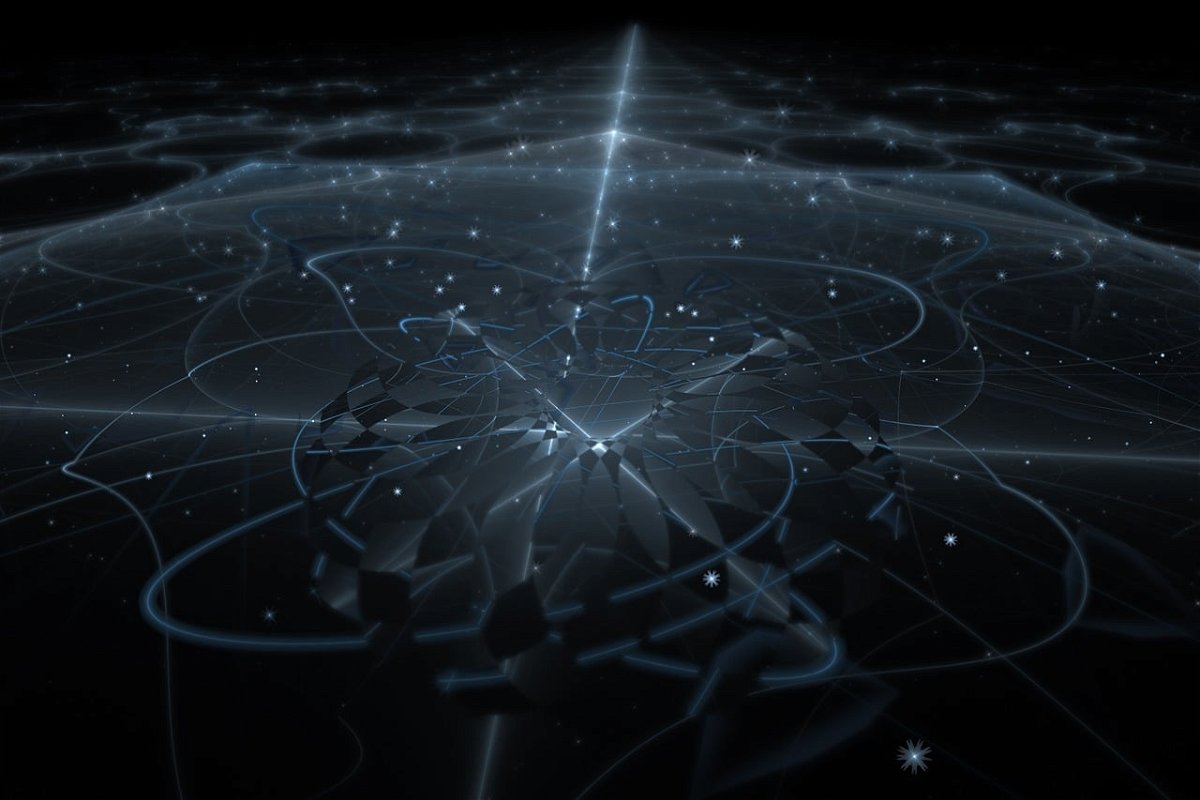
25.12.2019 | Hardware, Tipps
Ein Netzwerkspeicher (Network Attached Storage, NAS) ist eine Sicherung für die Daten. Diese liegen im Netzwerk, meist über RAID-Formate geschützt und damit auch bei Ausfall einer oder zweier Festplatten immer noch verfügbar. Das nützt aber nicht, wenn das NAS gestohlen wird oder bei einem Brand oder Wasserschaden komplett ausfällt. Sinnvoll also, die wichtigsten Daten vom NAS auf USB-Festplatten zu sichern. Wir zeigen Ihnen, wie.
(mehr …)
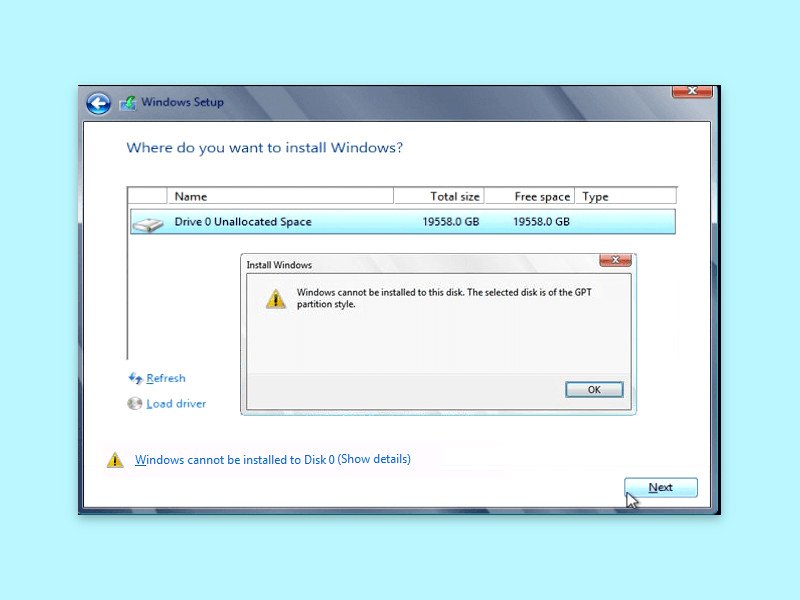
30.11.2018 | Windows
Manchmal, wenn Sie ein Laufwerk für die Installation von Windows auswählen, erhalten Sie eine Fehlermeldung, dass es nicht auf dem ausgewählten Laufwerk installiert werden kann, da die ausgewählte Festplatte im GPT-Partitionsschema ist.
Dieser Fehler lässt den Anschein erwecken, dass etwas mit der Festplatte nicht stimmt, oder dass Sie vielleicht die falsche Art von Installationsmedien erstellt haben, aber das ist nicht der Fall. Das Installationsmedium und die Festplatte sind beide in Ordnung. Was Sie tun müssen, ist zu ändern, wie Sie vom USB-Laufwerk booten.
Der Fehler über das GPT-Schema erscheint, wenn Sie Secure Boot deaktiviert haben und Ihre Festplatte eine GPT-Festplatte ist. Wenn Sie beabsichtigen, mit ausgeschaltetem Secure Boot zu booten, sollte Ihre Festplatte einen MBR-Bootsektor haben. Sie können eine Festplatte von MBR in GPT oder von GPT in MBR konvertieren. Der einfachere Weg ist aber: Schalten Sie Secure Boot wieder ein.
Wenn Sie diese Option im UEFI/BIOS nicht selbst ausgeschaltet haben und nicht wissen, wie man es macht, schalten Sie Ihr System ein und greifen auf das BIOS zu. Gehen Sie auf die Registerkarte Boot und suchen Sie nach der Option Secure Boot. Ändern Sie sie auf On oder Enabled und speichern Sie die Änderung.
Schließen Sie jetzt den Installationsdatenträger an den Computer an, und starten Sie Ihr System neu. Achten Sie genau auf den Boot-Bildschirm und er wird Ihnen sagen, wie Sie die Boot-Optionen erreichen. Dort können Sie das Boot-Gerät im UEFI/BIOS zum Starten auswählen.
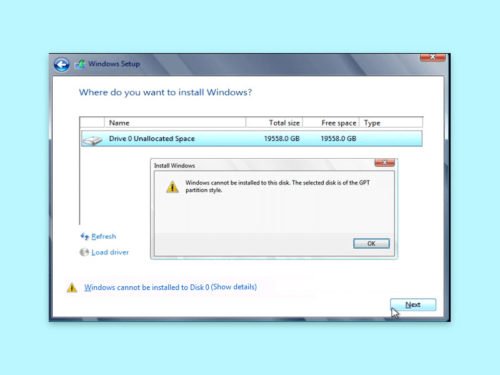
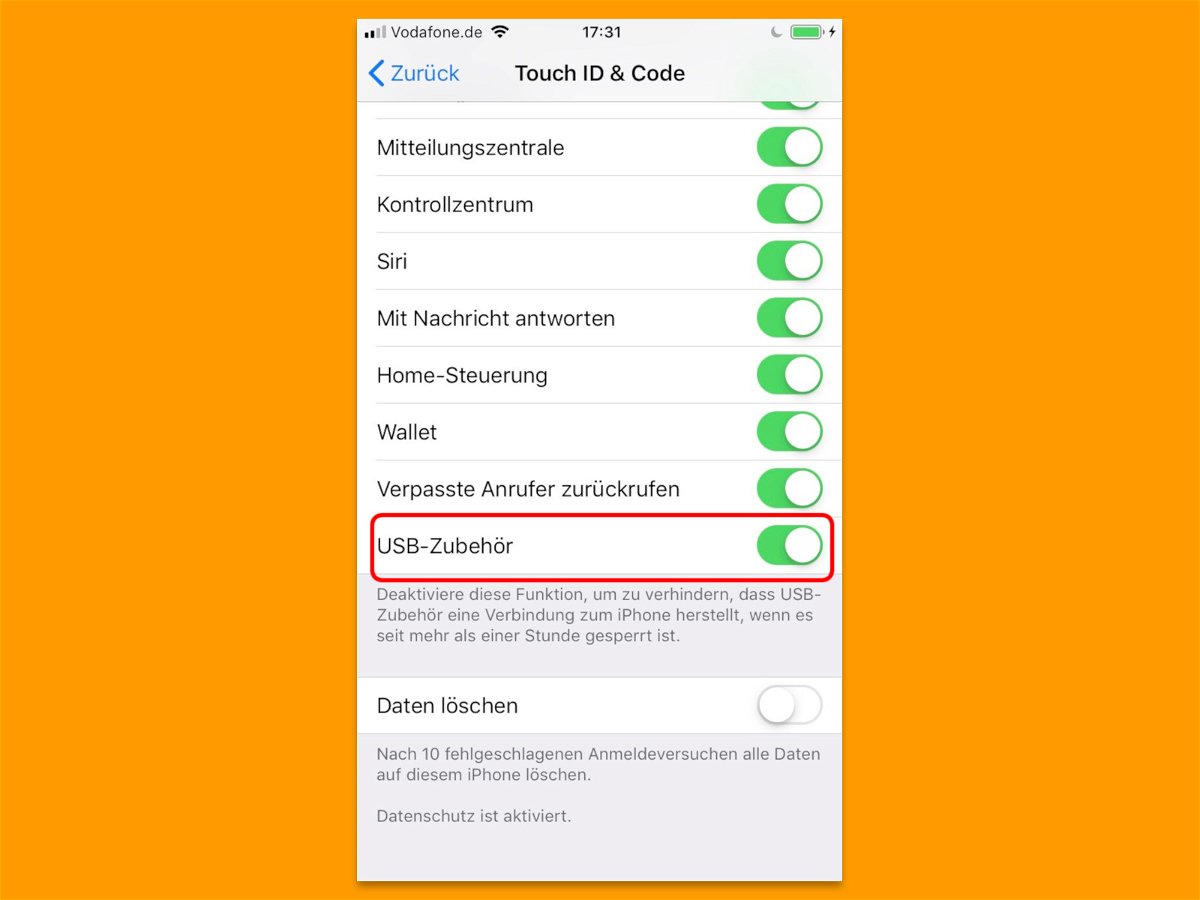
25.11.2018 | iOS
Wer ein iPhone oder iPad an USB-Zubehör oder an einen Computer ansteckt, sieht manchmal die Meldung, das Gerät müsse für die Nutzung erst freigeschaltet werden. Das liegt an einer neuen Sicherheitsfunktion des mobilen iOS-Systems.
Damit sollen iPhone und iPad besser vor unbefugten Zugriffsversuchen über USB-Verbindungen geschützt werden. Der einfachste Weg, diese Nachricht zu beheben, wenn sie auf dem Bildschirm Ihres iPhones oder iPads angezeigt wird, besteht darin, das iPhone oder iPad mit Ihrem Passcode zu entsperren, während das USB-Gerät oder USB-Zubehör an das iOS-Gerät angeschlossen ist.
Schutz ganz abschalten
Sie können diesen Schutzmechanismus in den iOS-Einstellungen deaktivieren. Das ist allerdings mit einem theoretischen Sicherheitsrisiko verbunden, da USB-Geräte sich mit dem iOS-Gerät verbinden können, ohne dass es entsperrt werden muss.
Zunächst tippen Sie auf Einstellungen, Face ID & Code (oder Touch ID & Code). Dann im Bereich für USB-Zubehör den Schalter aktivieren, damit externe Geräte auch bei gesperrtem iOS-Gerät genutzt werden können.